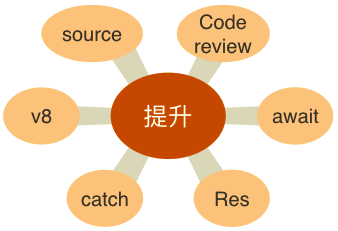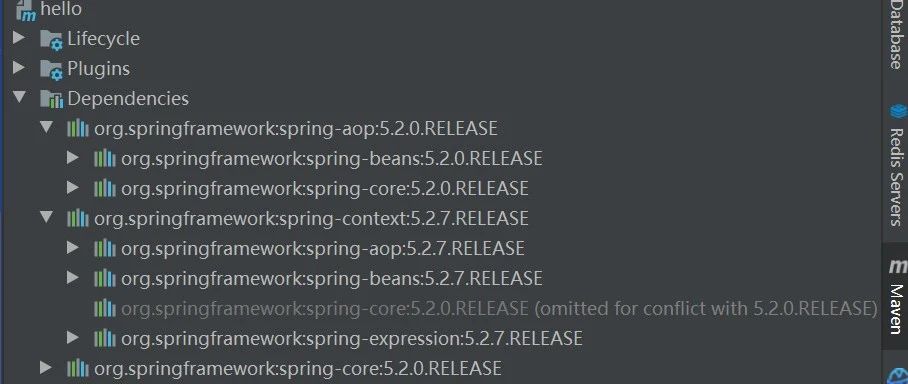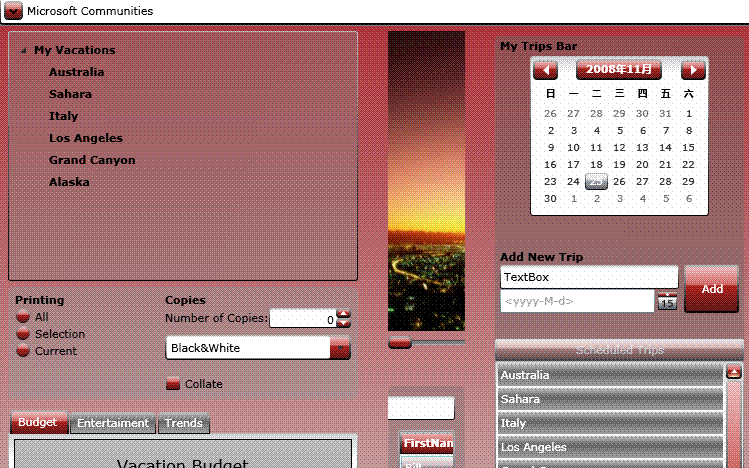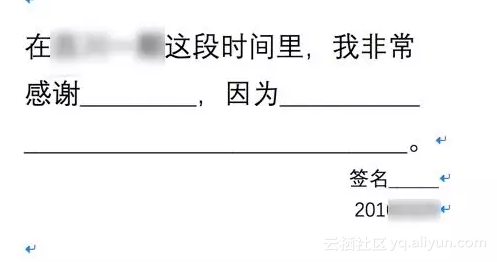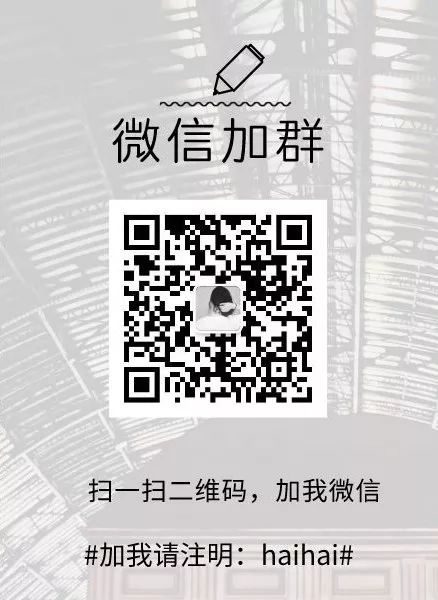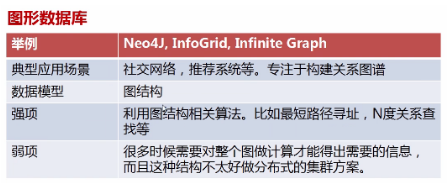大家好,今天就来给大家讲一讲,iPhone手机备忘录里面的一个隐藏功能,大家对手机备忘录应该都不陌生吧,iPhone手机的备忘录里有一个扫描仪的功能,可以将纸质文档变成电子档,不知道的小伙伴就和我一起来看看吧。

一、备忘录扫描仪
1、新建备忘录
打开手机上的备忘录,点击右下角【新建一个备忘录】,进入后,在页面下方找到【+】号的标志,点击它就会弹出扫描仪。
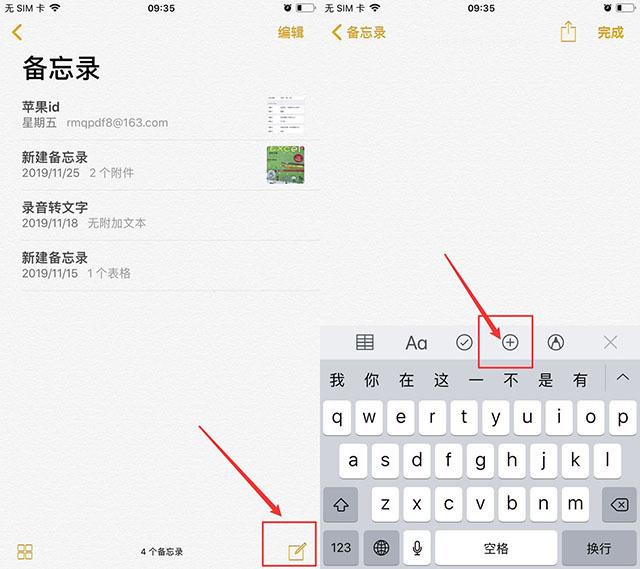
2、扫描文稿
点击第一个【扫描文稿】的功能,接下来就将摄像头对准你需要的纸质文档拍照,拍下照片后框选自己需要的范围,然后再点击右下角的【继续扫描】。
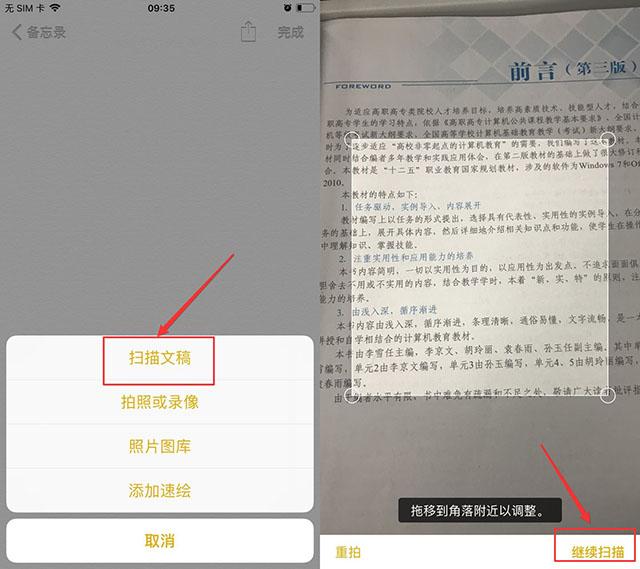
3、存储
扫描好的文档就会放到左下角,不用再继续扫描了,直接点击右下角的【存储】,就会看到纸质文档已经变成电子档了,颜色比之前更亮,字体也比之前更清晰了。
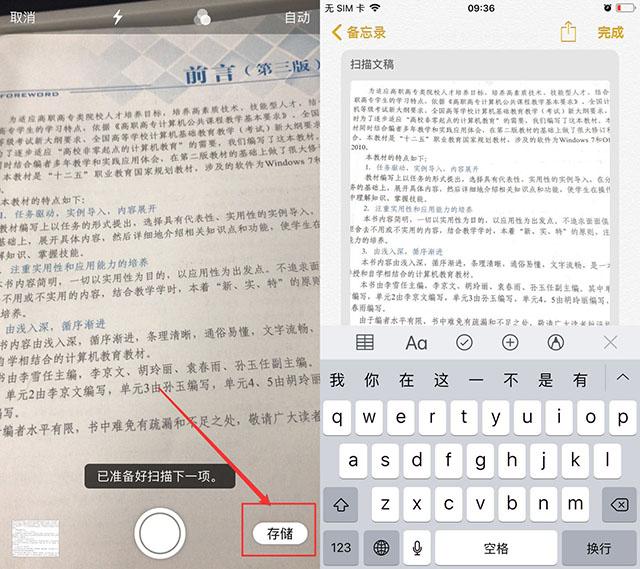
4、创建PDF
如果你需要将电子档转为PDF格式的话,就点击右上角的【箭头】,选择下面的【创建PDF】这个功能,文档就会变为PDF的格式了。
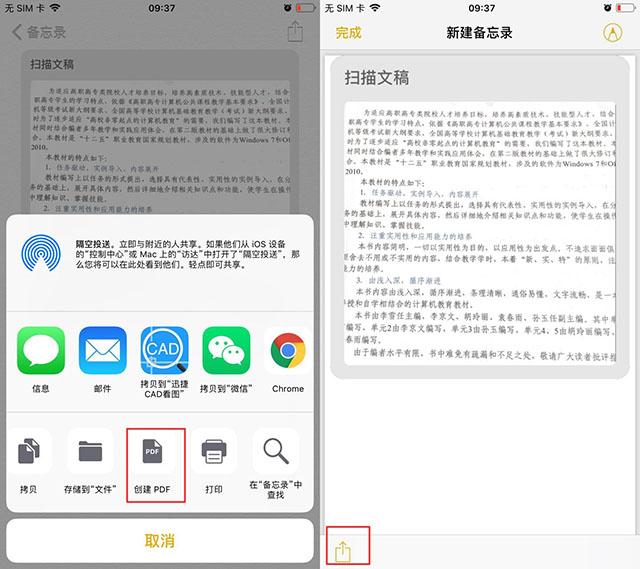
5、存储到“文件”
想要存储PDF文件就点击左下角的箭头,点击【存储到“文件”】这个功能,然后将文件存放到文件夹内就完成了。
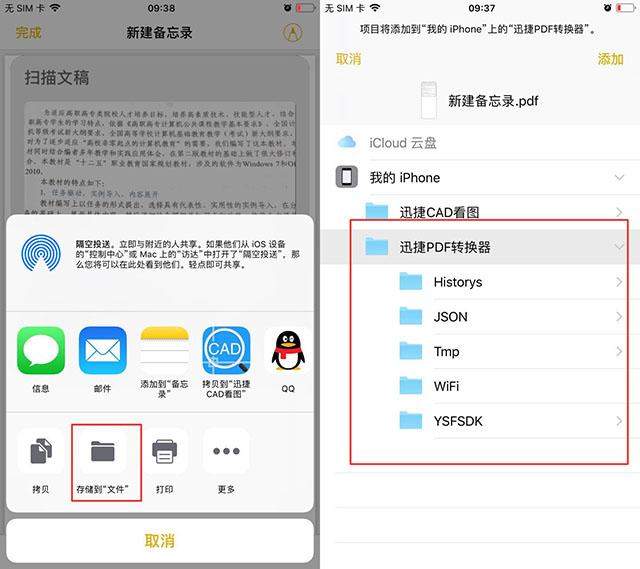
二、提取PDF文档内容
1、我们应该如何提取PDF文档里面的内容呢?其实很简单,我们只需要在APPStore里找到【迅捷PDF转换器】这个工具就可以了,在里面可以将PDF文件转换为各种形式的文档。
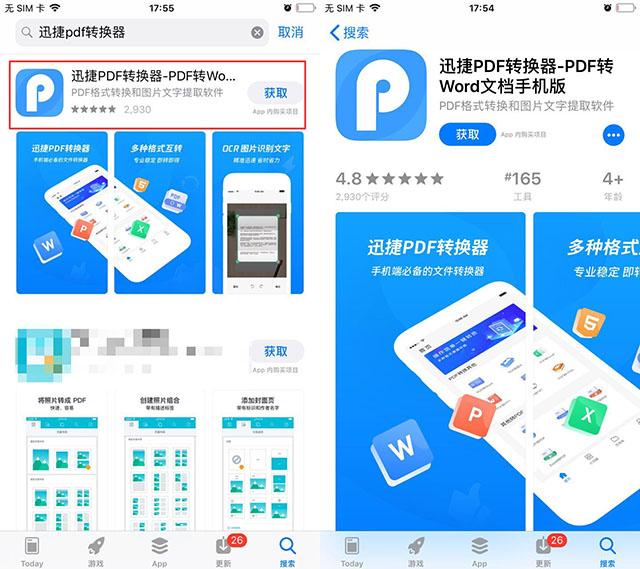
2、PDF转换Word
打开转换器工具,进入首页后就能看到各种转换工具,我们点击【PDF转换Word】这个功能,选择你需要转换的【PDF文件】进行转换,转换成功之后点击【预览】就可以查看Word文档了。
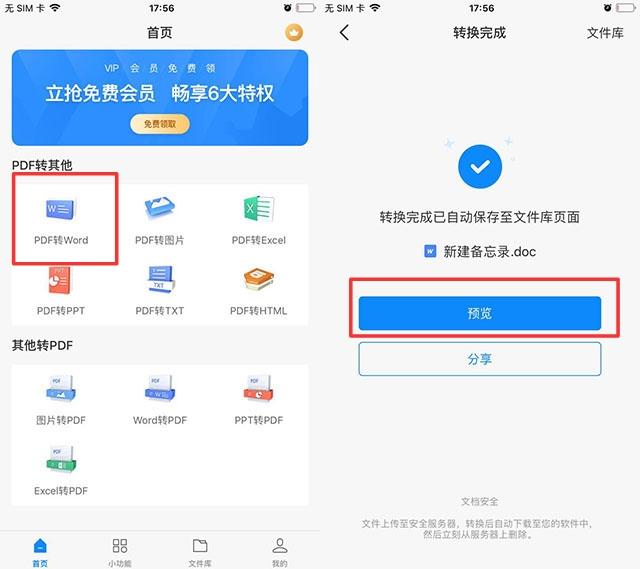
好了,以上就是手机备忘录里扫描仪的用法,现在大家都知道怎么用了吗?快去试试吧。


![java图片识别查看器模拟_[转载]windows照片查看器无法显示图片内存不足](https://img-blog.csdnimg.cn/img_convert/0fc2cbda7e7b16b91ee21bae209c958c.png)

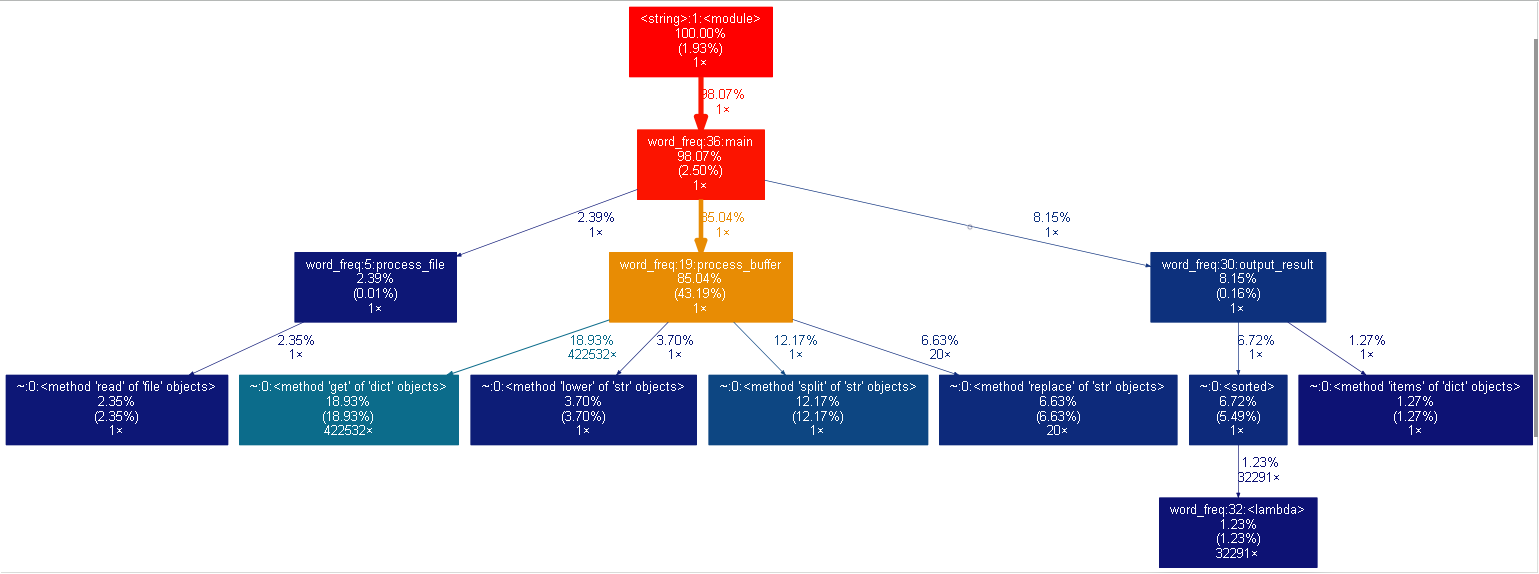




![[导入]源代码版本控制(二)](http://static3.photo.sina.com.cn/bmiddle/49458c2706f7c7a43e112)